- Tác giả Abigail Brown [email protected].
- Public 2023-12-17 07:05.
- Sửa đổi lần cuối 2025-01-24 12:29.
Điều cần biết
- Bạn có thể cần phải vào BIOS nếu bạn cài đặt phần cứng mới hoặc cần bật hoặc tắt các tính năng được tích hợp sẵn trong máy tính của bạn.
- Chỉ cần khởi động lại máy tính của bạn và tìm thông báo "thiết lập", "cấu hình" hoặc "BIOS", thông báo này sẽ cho bạn biết bạn phải nhấn phím nào.
- Các phím chung bao gồm Esc,Tab,Delhoặc một trong các phím chức năng, thường là F2hoặc F10.
Cách vào BIOS
Các bước dưới đây có thể được sử dụng để truy cập tiện ích thiết lập BIOS trên PC của bạn, bất kể hệ điều hành được cài đặt là gì. Điều này là do BIOS là một phần của phần cứng bo mạch chủ của bạn và không liên quan gì đến những gì trên ổ cứng của bạn.
Vào BIOS hoàn toàn không khó, nhưng có thể hơi phức tạp trên một số hệ thống. Hãy xem danh sách đầy đủ các mẹo của chúng tôi ở cuối trang nếu bạn đang gặp khó khăn sau khi thử.
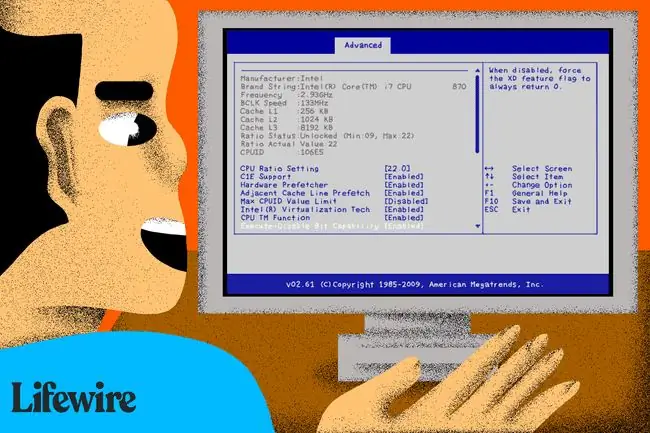
- Khởi động lại máy tính của bạn hoặc bật nó lên nếu nó đã tắt.
-
Để ý thông báo "đang thiết lập" trong vài giây đầu tiên sau khi bật máy tính của bạn. Thông báo này rất khác nhau giữa các máy tính và cũng bao gồm phím hoặc các phím bạn cần nhấn để vào BIOS.
Dưới đây là một số cách phổ biến mà bạn có thể thấy thông báo truy cập BIOS này:
- Nhấn [phím] để vào thiết lập
- Thiết lập: [key]
- Vào BIOS bằng cách nhấn [phím]
- Nhấn [phím] để vào thiết lập BIOS
- Nhấn [phím] để truy cập BIOS
- Nhấn [phím] để truy cập cấu hình hệ thống
-
Bấm nhanh phím hoặc các phím được hướng dẫn trong tin nhắn trước.
Bạn có thể cần nhấn phím truy cập BIOS nhiều lần để vào BIOS. Không giữ hoặc nhấn phím quá nhiều lần, nếu không hệ thống của bạn có thể bị lỗi hoặc bị khóa. Nếu điều đó xảy ra, chỉ cần khởi động lại và thử lại.
Nếu bạn không nắm bắt được chuỗi phím cần thiết để vào BIOS, hãy tham khảo một trong các danh sách này hoặc xem các mẹo bên dưới:
- Phím Truy cập Tiện ích Thiết lập BIOS cho Hệ thống Máy tính Phổ biến
- Phím Truy cập Tiện ích Cài đặt BIOS cho Bo mạch chủ Phổ biến
- Phím Truy cập Tiện ích Cài đặt BIOS cho các Nhà sản xuất BIOS Chính
-
Sử dụng tiện ích thiết lập BIOS theo yêu cầu.
Điều đó có thể có nghĩa là quản lý cài đặt bộ nhớ, định cấu hình ổ cứng mới, thay đổi thứ tự khởi động, đặt lại mật khẩu BIOS hoặc các tác vụ khác.
Mẹo & Thông tin thêm về Vào BIOS
Vào BIOS có thể hơi phức tạp, vì vậy đây là một số trợ giúp khác dựa trên một số trường hợp phổ biến mà chúng tôi đã thấy:
Có một hình ảnh thay cho lời nhắn
Máy tính của bạn có thể được cấu hình để hiển thị logo của máy tính thay vì các thông báo BIOS quan trọng. Nhấn Eschoặc Tabkhi logo đang hiển thị để xóa nó.
Bạn Chưa Nắm bắt được Phím nào để Nhấn
Một số máy tính khởi động quá nhanh nên không thấy thông báo truy cập BIOS. Nếu điều này xảy ra, hãy nhấn phím Pause/Breaktrên bàn phím của bạn để đóng băng màn hình trong khi khởi động. Nhấn phím bất kỳ để "hủy tạm dừng" máy tính của bạn và tiếp tục khởi động.
Sự cố Tạm dừng Màn hình Khởi động
Nếu bạn gặp sự cố khi nhấn nút tạm dừng đúng lúc, hãy bật máy tính của bạn khi chưa cắm bàn phím. Bạn sẽ nhận được lỗi bàn phím sẽ tạm dừng quá trình khởi động đủ lâu để bạn nhìn thấy các phím cần thiết để vào BIOS!
Sử dụng Bàn phím USB trên Máy tính Cũ hơn
Một số PC có cả kết nối PS / 2 và USB được định cấu hình để chỉ cho phép đầu vào USB sau khi POST. Điều này có nghĩa là nếu bạn đang sử dụng bàn phím USB, bạn không thể truy cập BIOS. Trong trường hợp đó, bạn cần kết nối bàn phím PS / 2 cũ hơn với PC để truy cập BIOS.
FAQ
Làm cách nào để đặt lại BIOS?
Cách dễ nhất để đặt lại BIOS là đặt nó về mặc định ban đầu. Từ ngữ có thể khác nhau tùy thuộc vào nhà sản xuất BIOS của bạn nhưng nên được viết tương tự như mặc định của nhà sản xuất, thiết lập lại BIOS, xóa BIOS và hơn thế nữa.
Làm cách nào để cài đặt BIOS của tôi?
Quá trình cập nhật sẽ khác nhau tùy thuộc vào nhà sản xuất bo mạch chủ của bạn. Sau khi bạn đã sao lưu dữ liệu của mình, hãy truy cập trang web của nhà sản xuất và tải xuống trình cài đặt. Làm theo hướng dẫn họ đã cung cấp.






